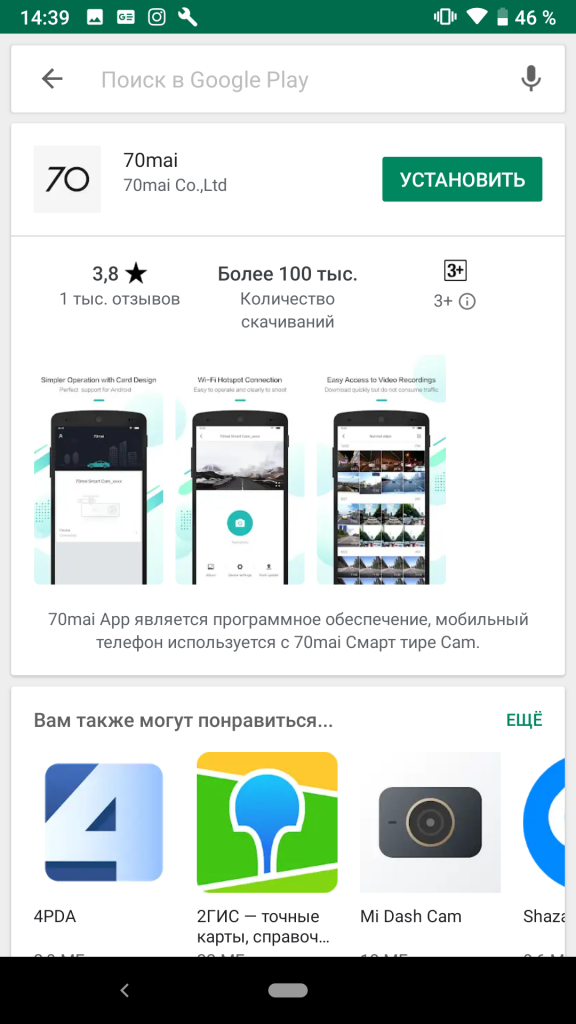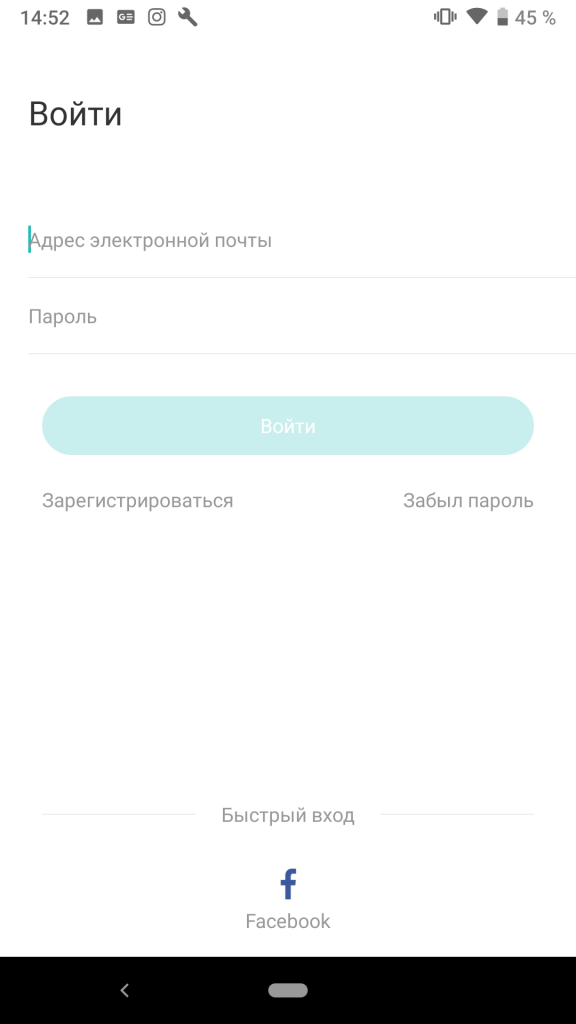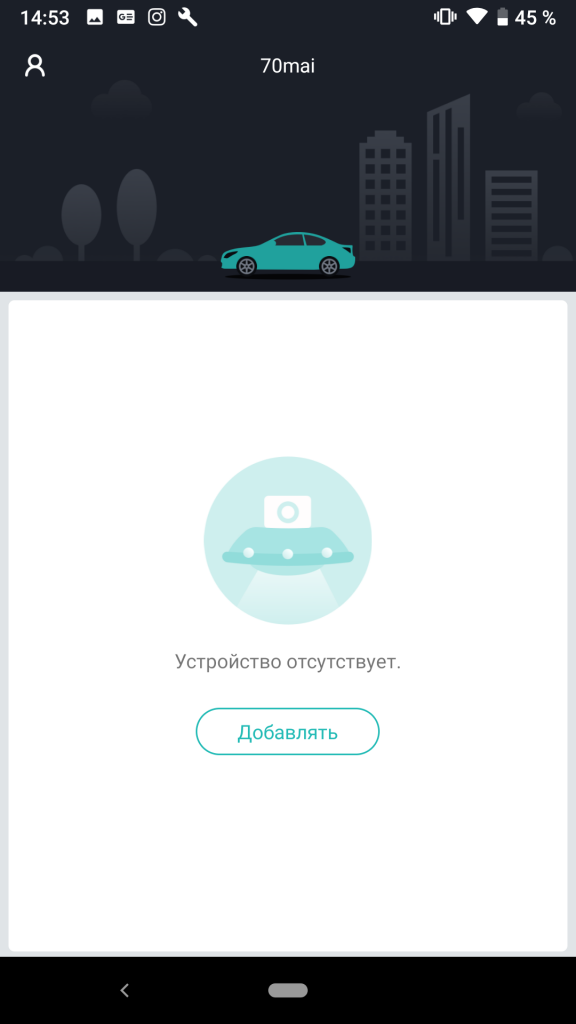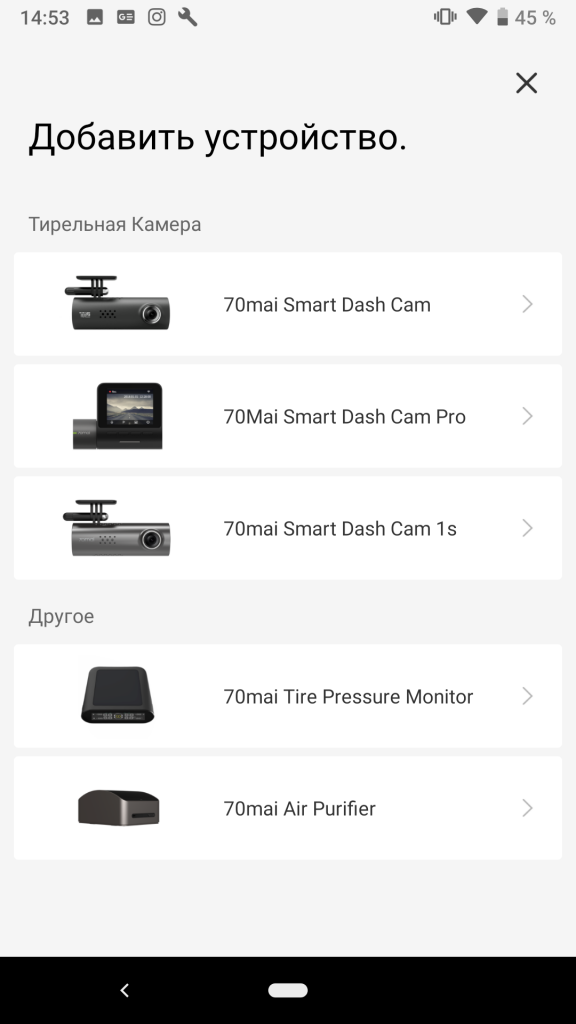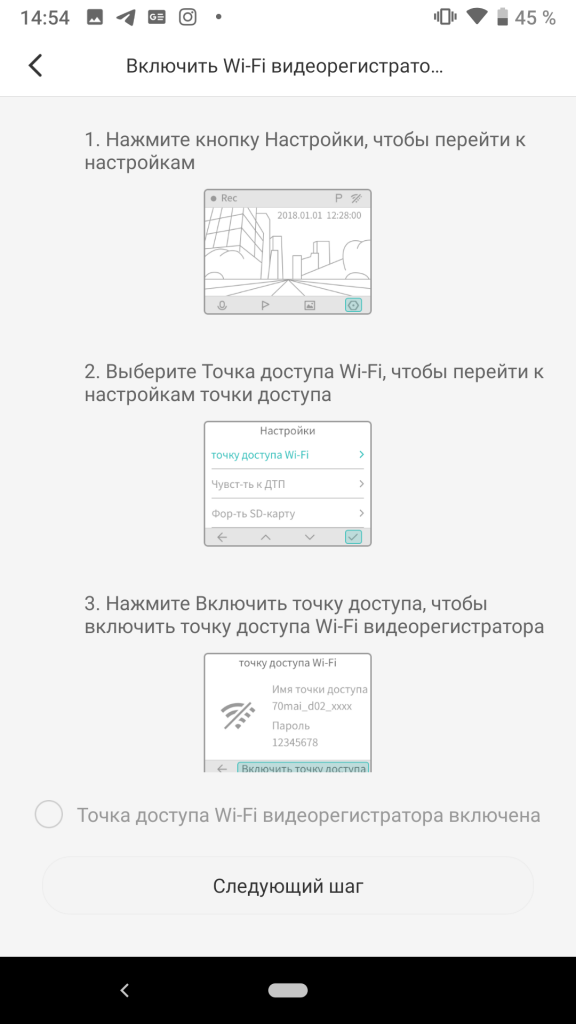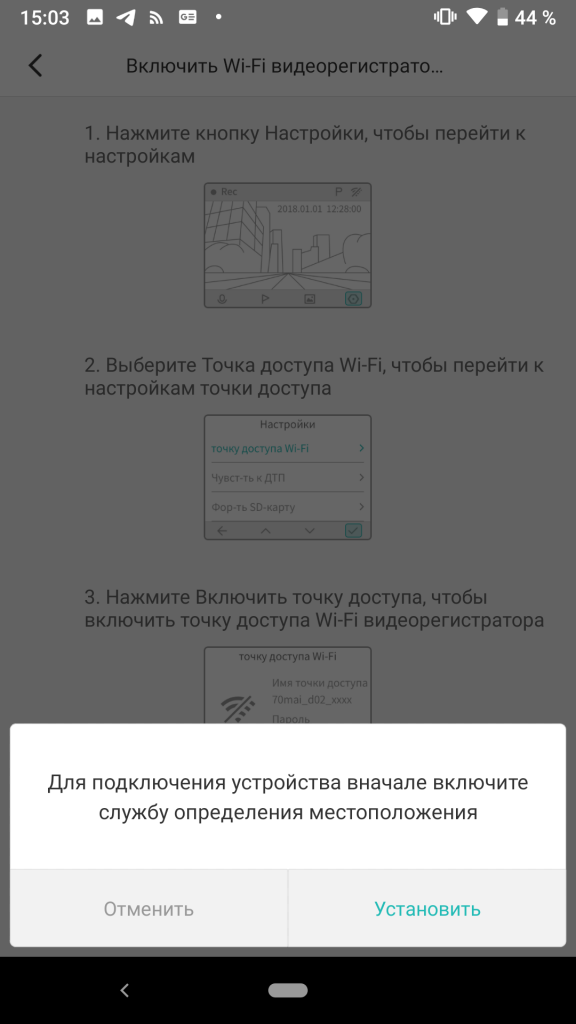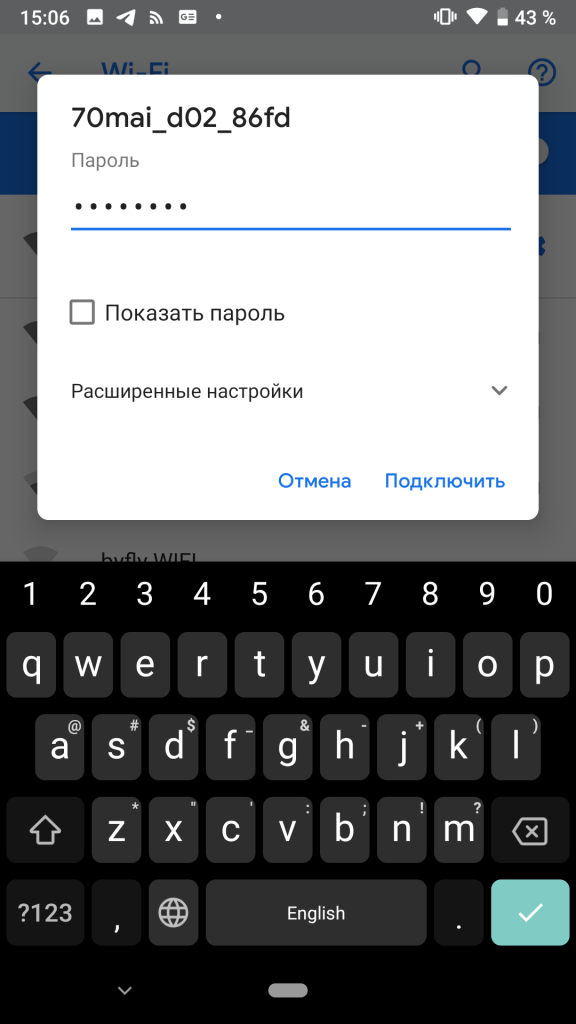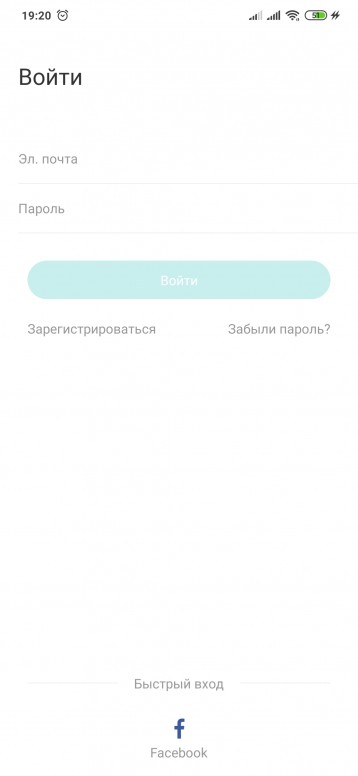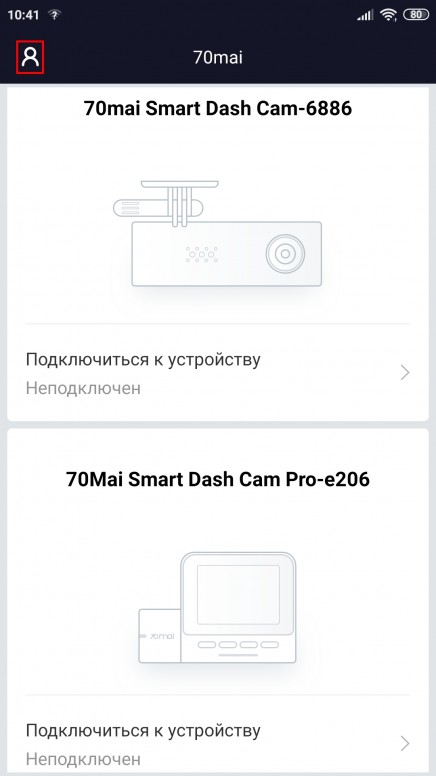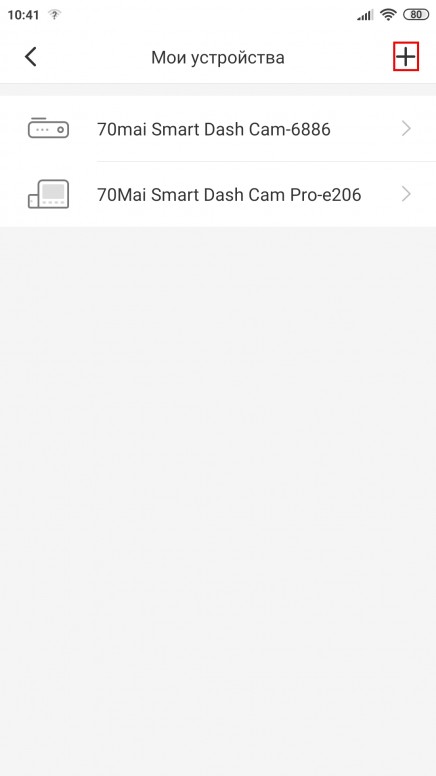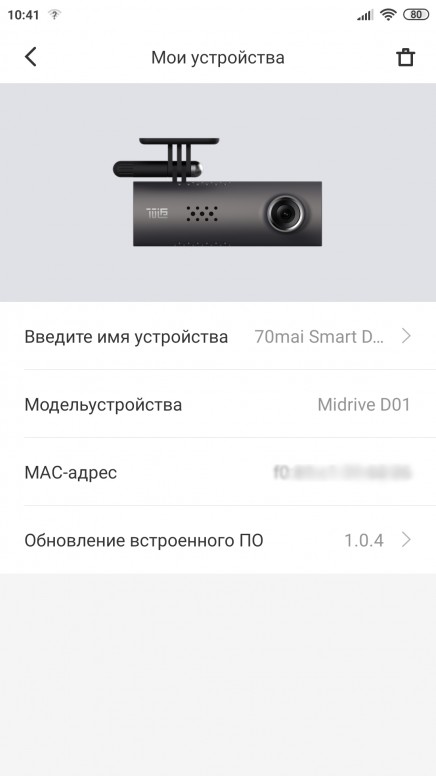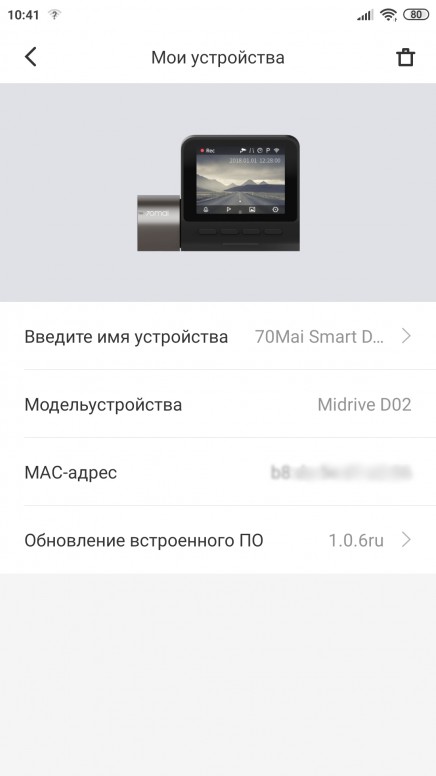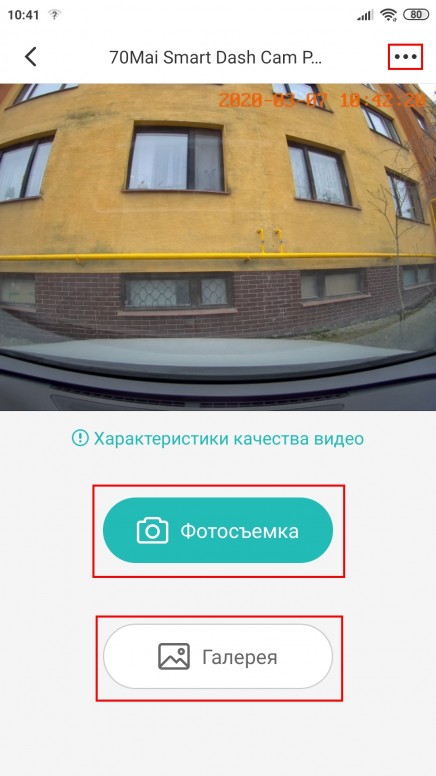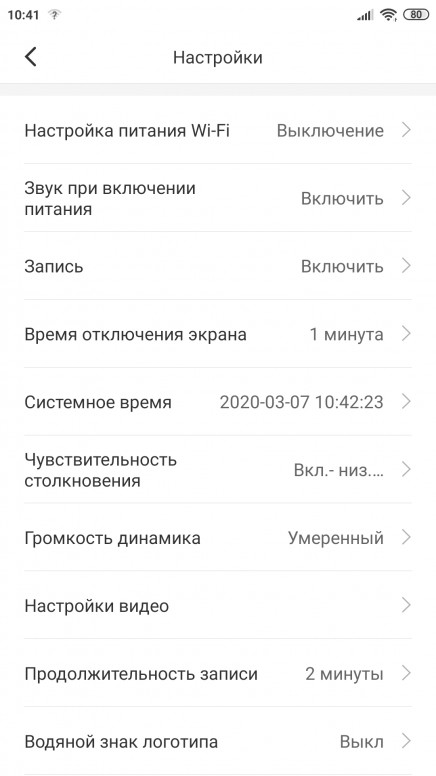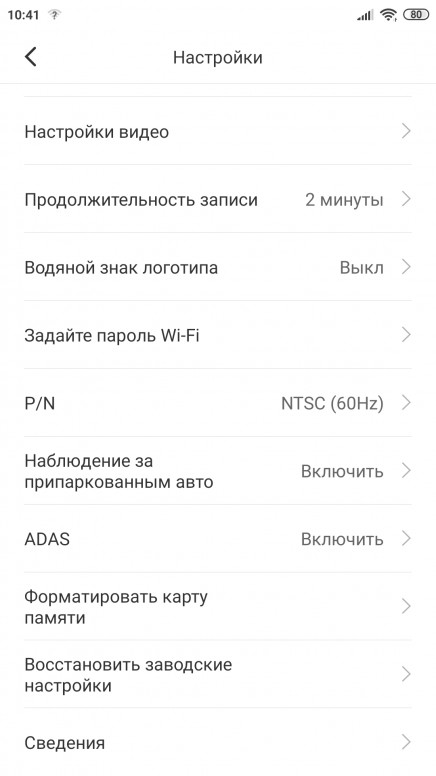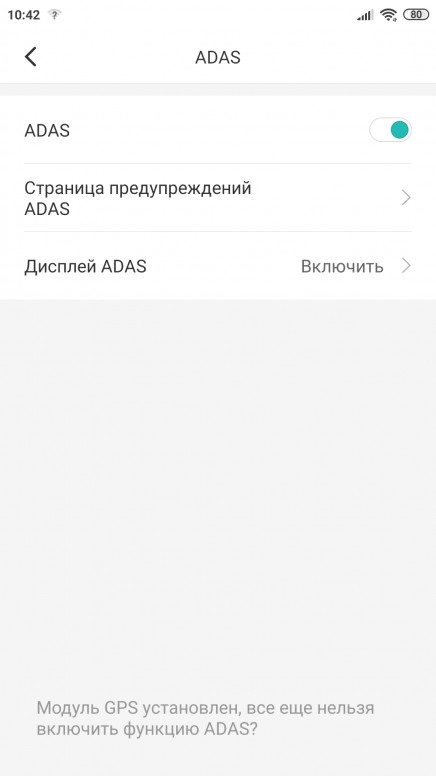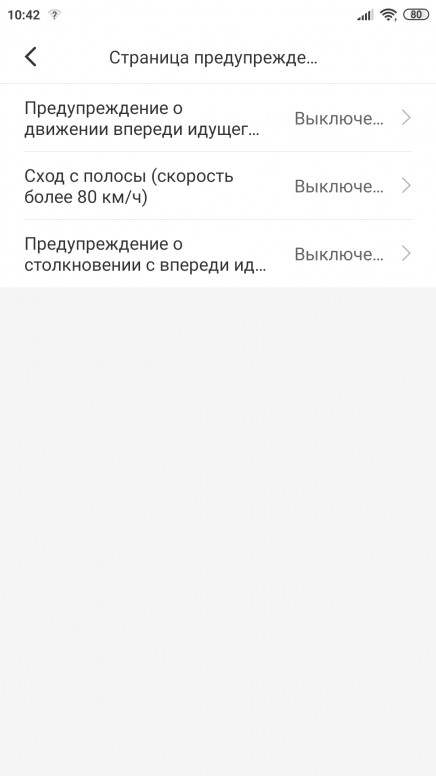подключение 70 mai к телефону
Видеорегистратор Xiaomi 70 Mai инструкция по настройке на русском
Настройка автомобильного видеорегистратора Xiaomi 70 mai dash cam.
Комплект поставки
Элементы автомобильного видеорегистратора
Кнопка питания
Видеорегистратор 70mai имеет только одну кнопку – кнопку питания.
Чтобы включить видеорегистратор, нажмите кнопку питания.
Когда видеорегистратор включен, кликните кнопку питания, чтобы включить или выключить Wi-Fi точку доступа.
Чтобы выключить видеорегистратор, нажмите и удерживайте кнопку питания.
Нажмите три раза кнопку питания, чтобы отформатировать карту памяти micro SD.
Нажмите пять раз кнопку питания, чтобы сбросить настройки устройства до заводских параметров.
Индикатор видеорегистратора 70mai
Индикатор имеет форму кольца и расположен вокруг кнопки питания.
Индикатор имеет следующие режимы:
1. Индикатор выключен, когда видеорегистратор выключен.
2. Когда устройство включено, индикатор светится следующими цветами:
3. Плавно мигающий режим. Когда включена Wi-Fi точка доступа индикатор находится в состоянии плавно мигающего режима независимо от его цвета.
Установка видеорегистратора Xiaomi 70 mai
Очистите лобовое стекло и наклейте наклейку на рекомендуемую область, представленную на картинке. При этом необходимо удалить пузырьки между стеклом и наклейкой.
2. Закрепление кронштейна на лобовом стекле.
Удалите защитную пленку с наклейки и приклейте кронштейн, плотно прижав его к центру наклейки. При этом необходимо учитывать, что корпус видеорегистратора должен быть параллельным земле.
3. Подключение USB кабеля в прикуриватель.
Проложите кабель вдоль верхнего края лобового стекла и опустите его вниз с пассажирской стороны, как показано на рисунке.
Подключите кабель к блоку питания и включите блок питания в прикуриватель.
Голосовой контроль
70mai dash cam поддерживает голосовой контроль.
Когда видеорегистратор включен, вы можете голосом контролировать следующие функции:
Голосовые функции не работают, когда выполняется доступ к устройству или когда индикатор находится в режиме мигания.
Первое включение видеорегистратора 70 mai dash cam
При первом включении видеорегистратора Вы услышите голосовое сообщение «70mai boots up, please activate the device by connecting to your cell phone». При этом будет гореть плавно мигающий голубой индикатор.
Если индикатор будет постоянно гореть голубым цветом, нажмите один раз кнопку питания, чтобы включить Wi-Fi точку доступа.
Для подключения к видеорегистратору с телефона установите приложение 70mai на Ваш телефон. Приложение можно найти в Play Market и App Store
При первом запуске приложения нужно пройти регистрацию. Для этого нажмите «Sing up».
Перед Вами откроется окно пользовательского соглашения, которое необходимо подтвердить нажатием кнопки «Agree».
Далее введите адрес Вашей электронной почты и нажмите «Get security code». На Вашу почту будет отправлен секретный код. После получения секретного кода введите его в приложении. Затем введите любой пароль, повторите пароль и нажмите Submit, чтобы завершить регистрацию.
Теперь нужно нажать кнопку Add device, чтобы добавить видеорегистратор в приложение. При этом Wi-Fi точка доступа на камере должна быть включена, как было описано ранее.
Далее выбираем 70mai Smart Dash Cam
Убеждаемся в том, что Wi-Fi точка доступа видеорегистратора включена (плавно мигающий голубой индикатор) и нажимаем «Далее» (Next).
Теперь нужно телефон подключить к Wi-Fi точке доступа, которая имеет название в формате 70mai_d01_xxxx. При подключении укажите пароль 12345678. После подключения к Wi-Fi точке возвращаемся в приложение и нажимаем «Подключить» (Connect).
Для настройки видеорегистратора нажмите «Настройки устройства» (Device settings)
Откроется следующее окно настроек
Также с помощью приложения Вы сможете обновлять прошивку устройства, просматривать трансляцию с видеорегистратора в реальном времени, делать снимки
Обновление прошивки автомобильного видеорегистратора 70 mai dash cam
Кликните внизу стартовой страницы приложения кнопку «Обновление прошивки» (Firmware update), чтобы проверить наличие новой прошивки.
Если есть новая версия прошивки, нажмите «Скачать» (Download), чтобы скачать пакет обновлений для видеорегистратора на Ваш телефон.
Далее Вам необходимо подключиться к Wi-Fi точке доступа видеорегистратора, как это описано выше, и в приложении открыть страницу просмотра видеорегистратора.
Теперь для обновления прошивки нажимаем кнопку «Обновить» (Push update). В процессе обновления индикатор видеорегистратора будет мигающим голубым.
Рекомендуемая карта памяти
Видеорегистратор поддерживает стандартные micro SD карты памяти от 16 до 64GB 10 класса или выше.
Перед использованием не забудьте отформатировать карту памяти.
⚙️ Как подключить видеорегистратор Xiaomi 70mai Smart Dash Cam Pro к смартфону
Регистратор в автомобиле — это уже не роскошь, а необходимость. Ситуации на дороге могут быть разными, поэтому лишний свидетель в лице регистратора никогда не будет лишним. Хорошо, когда регистратор может синхронизироваться с вашим смартфоном, чтобы быстро дать нужную информацию или включить нужную настройку. Видеорегистратор Xiaomi 70mai Smart Dash Cam Pro как раз из таких! И сейчас мы расскажем, как же он синхронизируется со смартфоном.
Для начала необходимо скачать приложение 70mai на смартфон. Для Android-устройств оно доступно по ссылке.
Далее необходимо войти в приложение и авторизоваться в нем. Для этого можно использовать email или аккаунт в Facebook.
После входа нужно подключить регистратор к смартфону. Для этого нажимаете в приложении на зеленую кнопку «Добавить».
После чего выбираете нужную модель регистратора, в данном случае это 70mai Smart Dash Cam Pro.
Оденьте блок с GPS-модулем на регистратор.
Затем необходимо включить регистратор путем удержания кнопки питания, а также вставить карту памяти MicroSD. Перейдите в «Настройки» регистратора путем нажатия крайней правой кнопки, далее выберите «Точка доступа Wi-Fi», после включите точку доступа. Все эти действия также будут продублированы в приложении на смартфоне.
Далее необходимо выдать разрешение на использование служб местоположения на смартфоне.
После чего подключаете смартфон к точке доступа вашего регистратора. Название и пароль будут отображаться на экране регистратора.
Теперь необходимо лишь повторить синхронизацию устройств с помощью нажатия на правую кнопку регистратора, после чего они будут связаны.
[Обзоры] Настройка Xiaomi 70mai Dash Cam PRO Часть 2 (со смартфона)
b291f25f-2a10-4e86-bc80-2f8fa553961d.jpg (57.16 KB, Downloads: 91)
2020-03-11 01:46:58 Upload
Screenshot_2020-03-10-19-20-48-742_com.banyac.midrive.app.rus.jpg (103.99 KB, Downloads: 45)
2020-03-11 01:39:17 Upload
Screenshot_2020-03-07-10-41-08-695_com.banyac.midrive.app.russia.jpg (248.56 KB, Downloads: 33)
2020-03-11 01:39:13 Upload
Screenshot_2020-03-07-10-41-19-711_com.banyac.midrive.app.russia.jpg (92.93 KB, Downloads: 39)
2020-03-11 01:39:13 Upload
Screenshot_2020-03-07-10-41-31-495_com.banyac.midrive.app.russia.jpg (176.2 KB, Downloads: 31)
2020-03-11 01:39:13 Upload
Screenshot_2020-03-07-10-41-24-698_com.banyac.midrive.app.russia.jpg (176.73 KB, Downloads: 25)
2020-03-11 01:39:13 Upload
Screenshot_2020-03-07-10-41-41-932_com.banyac.midrive.app.russia.jpg (822.52 KB, Downloads: 30)
2020-03-11 01:39:13 Upload
Screenshot_2020-03-07-10-41-50-713_com.banyac.midrive.app.russia.jpg (233.23 KB, Downloads: 28)
2020-03-11 01:39:13 Upload
Screenshot_2020-03-07-10-41-55-475_com.banyac.midrive.app.russia.jpg (204.38 KB, Downloads: 29)
2020-03-11 01:39:16 Upload
Screenshot_2020-03-07-10-42-00-863_com.banyac.midrive.app.russia.jpg (116.79 KB, Downloads: 28)
2020-03-11 01:39:16 Upload
Screenshot_2020-03-07-10-42-05-346_com.banyac.midrive.app.russia.jpg (147.15 KB, Downloads: 27)
2020-03-11 01:39:17 Upload
Рейтинг
| Здравствуйте. Подскажите, воспроизведение идет без звука. Он пишется? Как включить звук? |
20200819_184502.jpg (2.59 MB, Downloads: 8)
2020-08-19 23:52:45 Upload
20200819_170549.jpg (1.73 MB, Downloads: 14)
2020-08-19 23:52:45 Upload
15978521281273595988778589189523.jpg (2.5 MB, Downloads: 9)
2020-08-19 23:52:45 Upload
Mi Comm APP
Получайте новости о Mi продукции и MIUI
Рекомендации
* Рекомендуется загружать изображения для обложки с разрешением 720*312
Изменения необратимы после отправки
Cookies Preference Center
We use cookies on this website. To learn in detail about how we use cookies, please read our full Cookies Notice. To reject all non-essential cookies simply click «Save and Close» below. To accept or reject cookies by category please simply click on the tabs to the left. You can revisit and change your settings at any time. read more
These cookies are necessary for the website to function and cannot be switched off in our systems. They are usually only set in response to actions made by you which amount to a request for services such as setting your privacy preferences, logging in or filling in formsYou can set your browser to block or alert you about these cookies, but some parts of thesite will not then work. These cookies do not store any personally identifiable information.
These cookies are necessary for the website to function and cannot be switched off in our systems. They are usually only set in response to actions made by you which amount to a request for services such as setting your privacy preferences, logging in or filling in formsYou can set your browser to block or alert you about these cookies, but some parts of thesite will not then work. These cookies do not store any personally identifiable information.
These cookies are necessary for the website to function and cannot be switched off in our systems. They are usually only set in response to actions made by you which amount to a request for services such as setting your privacy preferences, logging in or filling in formsYou can set your browser to block or alert you about these cookies, but some parts of thesite will not then work. These cookies do not store any personally identifiable information.
70mai Dash Cam.
 Умный, простой и безопасный • Обеспечить достоверную информацию о ДТП. 70mai Dash Cam • Широкий угол обзора 130 ° ИнструкцияОбзор Кнопка питанияУстройство имеет только одину кнопку, кнопку питания. Когда устройство выключено Когда устройство включено ИндикаторКольцевой индикатор находится на внешнем крае клавиши включения. Индикатор имеет следующие состояния: Состояние выключено Сохранение состояния • Зеленый : обычно запись; Мигание индикатора |
| Состояние индикатора | Временное задание |
| Зеленый мигающий свет | Запись экстренного видео… |
| Синий мигающий свет | Форматирование карты TF… Восстановление настроек по умолчанию… Получение пакета обновлений… Обновление прошивки… Ожидание подтверждения запроса на соединение… |
| Красный мигающий свет | Предупреждение о низком заряде батареи. |
| Пункт | Настройки по умолчанию | Описание |
| Boot up Wi-Fi state | On | Состояние точки доступа Wi-Fi при загрузке устройства. |
| WiFi password | 12345678 | Пароль точки доступа WiFi от 70mai Dash Cam. При изменении пароля соединение между мобильным телефоном и видеорегистратором будет разорвано, восстановите соединение, используя новый пароль. |
| G-sensor | Low sensitivity | Чувствительность G-сенсора |
| Sound recording | Off | Состояние записи звука. Если запись звука включена, звук внутри автомобиля будет записан. Все видео и звук сохраняются только на TF-карте. |
| Speaker volume | Big | Громкость звука динамика видеорегистратора. |
| System time | — | Системное время видеорегистратора. Когда приложение 70mai Dash Cam получает доступ к устройству, вы можете синхронизировать время мобильного телефона с устройством. |
| Adjust camera | — | Отрегулируйте угол камеры видеорегистратора. |
| TF card status | — | Просмотрите статус карты TF и отформатируйте карту TF. |
| Restore default settings | — | Восстановить все настройки устройства до состояния по умолчанию |
| About | — | Просмотр информации о версии видеорегистратора. |
| Тип видео | 16GB | 32GB | 64GB |
| Нормальный | ≈ 1.5 часа | ≈ 3 часа | ≈ 6 часов |
| Событие | ≈ 10 видео | ≈ 20 видео | ≈ 40 видео |
| Фото | 300 фото | ||
| Сценарий | Проблема | Решения |
| Монтаж | Электростатическая наклейка падает | Очистите ветровое стекло, прикрепите электростатическую наклейку к стеклу и удалите пузырьки воздуха между наклейкой и ветровым стеклом. |
| Клей на креплении не липкий | Убедитесь, что крепление прикреплено к центру электростатической наклейки, а не к краю. | |
| Включение | Камера не работает | Убедитесь, что адаптер плотно вставлен в гнездо прикуривателя и кабель USB подключен правильно. Убедитесь, что двигатель автомобиля запущен и что выходная мощность от гнезда прикуривателя есть. Если это не поможет, нажмите кнопку «Сброс» в нижней части камеры с помощью булавки, чтобы перезапустить ее. |
| Камера перезагружается после включения | Убедитесь, что вы используете оригинальные аксессуары, вытащите адаптер, а затем вставьте его снова. | |
| За работой | Камера не начинает запись после включения | Вам необходимо активировать видеорегистратор с помощью приложения 70mai, когда вы впервые используете устройство. Устройство не записывает видео, если оно не активировано. Если устройство не начинает запись, когда оно уже активировано, проверьте, соответствует ли ваша TF-карта требованиям устройства, и убедитесь, что вы отформатировали TF-карту на устройстве перед использованием. |
| Камера неожиданно прекращает запись | Переформатируйте свою карту или замените ее. | |
| Видео не ясно | Убедитесь, что ваше ветровое стекло чистое, а объектив видеорегистратора не закрыт предметом. | |
| Звук не записан | Для защиты вашей конфиденциальности запись звука по умолчанию закрыта. Если вы хотите записать звук, пожалуйста, откройте запись звука в настройках устройства. | |
| Видео файлы были повреждены | Замените карту TF в зависимости от ваших потребностей. | |
| Системное время неверно | Пожалуйста, настройте системное время в приложении 70mai Dash Cam после подключения мобильного телефона к устройству. | |
| Устройство не отвечает | Нажмите кнопку сброса с помощью булавки или нажмите и удерживайте кнопку питания, чтобы выключить камеру, а затем включите ее снова. | |
| Подключиться к камере | Авторизация не удалась | Чтобы защитить ваши данные, вас попросят нажать клавишу питания, чтобы принять запрос на подключение от мобильного телефона, когда вы добавляете новый видеорегистратор в свое приложение. Убедитесь, что вы сделали операцию. Если вы уже добавили видеорегистратор в приложение, но получили уведомление «Авторизация не удалась», удалите видеорегистратор из списка «Мое устройство» и добавьте его обратно. |
| Не могу воспроизвести видео в приложении | Вы можете встретить совместимые проблемы. Пожалуйста, отправьте марку, тип и системную версию своего мобильного телефона в «Обратная связь», мы предоставим вам решение для обновления. | |
| Подключение к компьютеру | Камера не может быть найдена | USB-кабель, поставляемый с приборной панелью, можно использовать только для зарядки. Используйте другой кабель для передачи данных на ваш компьютер. |